Kuinka suoratoistaa ohjelmia ja elokuvia asuntolasi TV: ssä
Mitä tietää
- AirPlay/iOS: Avaa ohjauspaneeli pyyhkäisemällä alas. Valitse Näytön peilaus > [Apple TV -laite]. Napauta Lopeta peilaus lopettaaksesi suoratoiston.
- Chromecast: Asenna Google Home -sovellus. Kun toistat yhteensopivaa mediaa, valitse heittää -kuvaketta oikeassa yläkulmassa.
Sinä pystyt virta tai peili sisältöä älypuhelimesta, tabletista tai tietokoneesta televisioon. Tämä ratkaisu on halpa ja helppo asentaa, ja sen avulla voit katsella suoratoistosisältöä ilman digisovitinta tai OTA-antennia. Näin voit suoratoistaa elokuvia ja TV: tä asuntolan televisiossa.
Suoratoista ja peilaa Apple AirPlaylla
AirPlay on Applen kehittämä tekniikka, joka mahdollistaa iOS-laitteiden (iPhone, iPad, ja iPod touch) suoratoistaaksesi mediaa ja peilataksesi niiden näyttöjä Apple TV: ssä.
An Apple TV on pieni laite, joka liitetään televisioon HDMI-kaapelilla. Se muuttaa tavallisesta television älytelevisioksi, jossa on sovelluksia suoratoistopalveluihin, videopeleihin ja iTunes-musiikkiin.
Näin määrität sen:
-
Avaa iOS-laitteessa pyyhkäisemällä alas näytön oikeasta yläkulmasta Ohjauspaneeli.
iOS: n vanhemmissa versioissa pyyhkäise ylös näytön alareunasta.
Napauta Näytön peilaus -painiketta.
-
Valitse Apple TV.
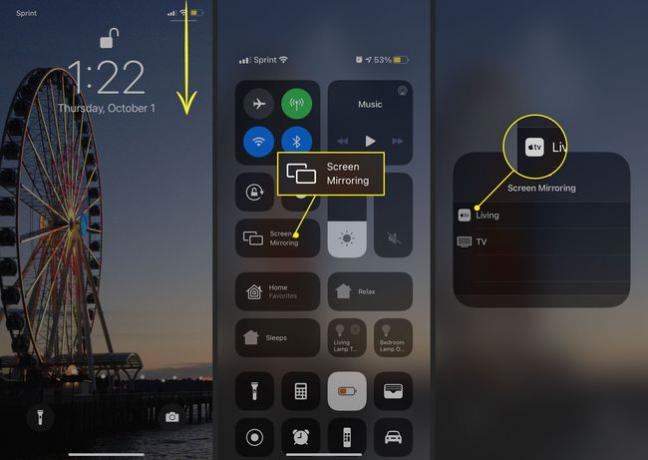
Lopeta peilaus avaamalla Ohjauspaneeli ja napauttamalla Lopeta peilaus, joka korvaa Screen Mirroring -painikkeen, kun ominaisuus on aktiivinen.
Peilaa ja suoratoista Chromecastilla
Kuten Apple TV, Google Chromecast on pieni laite, joka tuo älytelevisiotoiminnot mihin tahansa televisioon, jossa on HDMI-kaapeliportti. Chromecastissa on useita sisäänrakennettuja sovelluksia median suoratoistoon palveluista, kuten Netflix ja YouTube. Sitä voidaan käyttää sisällön suoratoistoon ja peilaukseen useista laitteista. Joissakin älytelevisioissa on sisäänrakennettu Chromecast-tekniikka, eivätkä ne vaadi erillisen Chromecast-laitteiston ostamista.
iOS-laitteet
Asennuksen jälkeen Google Home -sovellus iOS-laitteessasi näytön oikeaan yläkulmaan ilmestyy pieni lähetyskuvake, kun yhteensopivan sovelluksen mediaa voidaan suoratoistaa Chromecastiin yhdistettyyn televisioon. Suosittuja sovelluksia, jotka tukevat tätä toimintoa, ovat mm Netflix, YouTube, Vimeo, HBO GO ja Hulu.
Android-laitteet
Android älypuhelimet ja tabletit voivat peilata Chromecastiin yhdistetyn television koko näytön.
Avaa Android-laitteellasi Google Home -sovellus.
Napauta valikkokuvaketta, joka näyttää kolmelta vaakaviivalta, ja valitse sitten Cast Screen.
Chromecastin pitäisi näkyä yhteensopivien laitteiden luettelossa. Valitse se aloittaaksesi laitteen peilaus.
Windows PC
Verkkoselaimen välilehden koko sisältö voidaan peilata televisiossasi käyttämällä Google Chrome -selainta. Tämä sopii erinomaisesti katseltaessa videoita tai kuvia, jotka on upotettu verkkosivustolle.
Avaa Google Chrome ja valitse kolme pistettä oikeasta yläkulmasta.
-
Valitse Heittää.
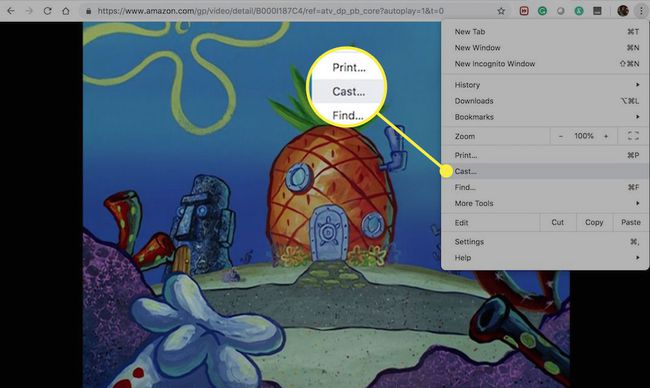
TV: hen yhdistetyn Chromecastin pitäisi näkyä yhdistettyjen laitteiden luettelossa. Valitse se peilataksesi nykyisen selaimen välilehden.
Tärkeät säännöt suoratoistoa ja peilaamista varten
Peilaus- ja suoratoistoohjeet vaihtelevat käytetyistä laitteista riippuen. Tässä on joitain tärkeitä vinkkejä, jotka koskevat kaikkia skenaarioita:
- Varmista, että kaikki laitteet, mukaan lukien älytelevisio, jos sitä käytetään, on kytketty samaan Wi-Fi-internetyhteys jos aiot suorittaa langattoman suoratoiston tai peilauksen.
- Jotkut laitteet saattavat vaatia Bluetooth ottaa käyttöön suoratoistoa tai peilausta varten. On parasta jättää Bluetooth päälle.
- Kun suoratoistat tai peilaat, liitä latauskaapeli älypuhelimeen, tablettiin tai tietokoneeseen, koska prosessi voi kuluttaa akkuvirtaa.
- Jos peilataan, laita ilmoitukset pois päältä laitteellasi, koska ne ilmestyvät televisioon katsoessasi elokuvaa tai TV-jaksoa.
Vinkkejä television suoratoistoon ja peilaamiseen asuntolassa
Asuntolan henkilökunnan tulee pystyä antamaan sinulle tarkat ohjeet asuntosi TV-asetuksista, mukaan lukien Wi-Fi-yhteyden salasana.
Oletetaan, että useat opiskelijat käyttävät samaa asuntolan televisiota säännöllisesti television tai kaapelin suoratoistoon. Siinä tapauksessa voi olla hyvä idea keskustella siitä, kuka maksaa mistäkin liittymäpalveluista. Viimeinen asia, jonka haluat, on, että useat ihmiset maksavat samasta kanavasta tai suoratoistopalvelusta. Jos saat kaikki asuntolasi suostumaan maksamaan dollarin tai kaksi kuukaudessa, saatat saada halvemman tv- tai kaapelipalvelun kuin muuten.
Katso mediaa asuntolan älytelevisiosta
A älytelevisio on televisio, jossa on parannetut toiminnot. Joissakin älytelevisioissa voi olla pieni valikoima sovelluksia, kuten Netflix ja YouTube, jotka on asennettu televisioon ja joita voidaan käyttää verkkovideoiden suoratoistoon, kun ne ovat yhteydessä Internetiin. Edistyneissä älytelevisioissa voi olla suurempi valikoima sovelluksia, ääniohjaimia ja mahdollisuus suoratoistaa mediaa muista laitteista.
Eräitä termejä, joita älytelevisiot käyttävät ilmaisemaan langatonta suoratoistoa tai peilausta, ovat Miracast, Näytön peilaus, Näytön peilaus, SmartShare ja AllShare Cast.
Jos älytelevisioosi on asennettu sovelluksia, kuten Netflix, kirjaudu sisään Netflix-tilillesi suoraan televisiosta ilman älylaitetta tai tietokonetta.
- iOS-laitteet, kuten iPhone, iPod touch ja iPad, saattavat tarvita erityisen sovelluksen median peilaamiseen tai suoratoistoon älytelevisioon. Esimerkiksi suoratoisto Samsungin älytelevisioon edellyttää Peili Samsung TV iOS -sovellukselle. Älytelevisiot yleensä ilmoittavat käyttäjille, mitä sovelluksia, jos sellaisia on, tarvitaan median suoratoistoon, kun televisio on kytketty päälle.
- Windows 10- ja 8-tietokoneet voivat peilata älytelevisioon painamalla Projekti -painiketta Ilmoituskeskus työpöydältä.
- Langaton suoratoisto ja peilaus Android-älypuhelimesta tai -tabletista vaihtelee laitteittain. Nopea tapa tarkistaa, onko vaihtoehto saatavilla, on avata Ilmoitus ruutu, valitse Pikayhteysja valitse sitten Etsi lähellä olevia laitteita. Jos laite voi suoratoistaa tai peilata, älytelevision pitäisi näkyä käytettävissä olevien laitteiden luettelossa.
Peilaa laitteesi HDMI-kaapelilla
Yksi yksinkertaisimmista tavoista peilata älypuhelin, tabletti tai tietokone on liittää se suoraan televisioon HDMI kaapeli. Yhteensopivia kaapeleita on saatavana iOS- ja Android-laitteille Windows- ja Mac-tietokoneiden lisäksi.
HDMI-kaapeli vaatii sinua liitä toinen pää laitteeseen ja toinen johonkin television HDMI-porteista. Heti kun fyysinen yhteys on muodostettu, peilaus alkaa automaattisesti.
Suosittuja suoratoistovaihtoehtoja
Vaikka Apple TV ja Chromecast ovat yleisesti käytössä, kaksi muuta suosittuja suoratoistolaitteita joita kannattaa harkita ovat Amazon Fire TV ja Roku. Jokaisessa laitteessa on useita malleja, joista valita, kuten Amazon Fire TV Cube ja Roku Ultra, joista jokainen myydään eri hintaluokassa.
1:52
